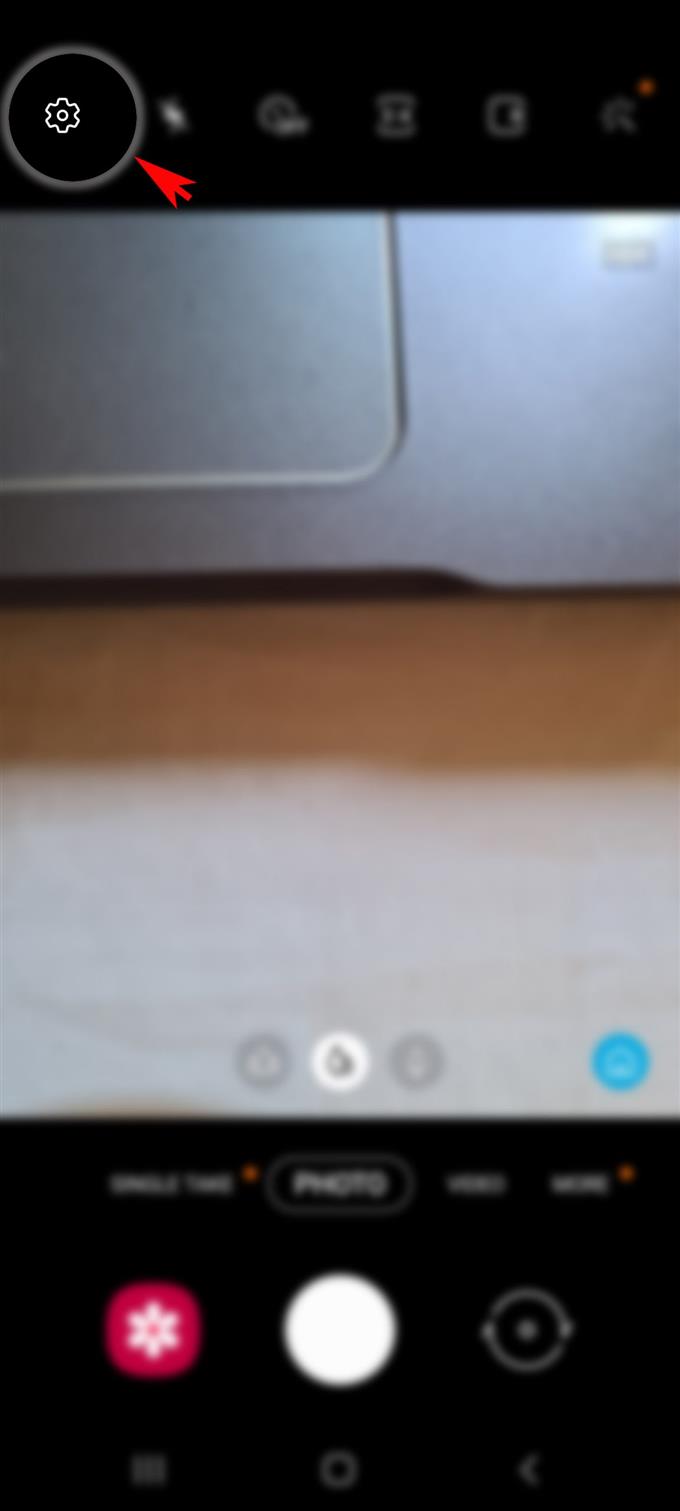Hay una manera de reducir el tamaño de archivo de los videos en el nuevo teléfono inteligente Samsung Galaxy. Esto lo ayudará a ahorrar más espacio y también facilitará el intercambio de videos por correo electrónico y servicios de mensajería. Aquí hay una guía rápida sobre cómo cambiar el tamaño de archivo de imágenes y videos en Galaxy S20.
Los nuevos teléfonos inteligentes insignia lanzados por Samsung admiten grabación de video de 8K, pantallas de 120 Hz, cámaras con zoom 5G y otras especificaciones de alta calidad. Estas características de la cámara le permitirán tomar y grabar fotos y videos impresionantes y de alta calidad. Esto es posible con la función de cámara de 108 MP de resolución completa del teléfono. Si bien esto suena realmente genial para los usuarios que están interesados en tomar fotos y grabar videos a través de teléfonos inteligentes, también hay una desventaja a tener en cuenta.
Cuanto más fotos y videos de alta definición se guardan, más espacio de almacenamiento consumen. Grabar un video en una definición de 7680 x 4320, por ejemplo, tiene sus desventajas, ya que requiere una gran cantidad de almacenamiento.
Cuando esto sucede, su teléfono puede quedarse sin espacio de memoria en poco tiempo. Esto es cuando reducir el tamaño del archivo de fotos e imágenes se convierte en una opción destacada. Afortunadamente, hay una forma de evadir la falta de almacenamiento. Siga leyendo para ver instrucciones más detalladas sobre qué hacer.
Pasos sencillos para cambiar el tamaño de archivo de imágenes y videos en Galaxy S20
Tiempo necesario : 8 minutos
A continuación se detallan los pasos y las capturas de pantalla que representan el proceso estándar de cambiar el tamaño de archivo de fotos y videos en el nuevo teléfono inteligente Samsung Galaxy s20.
- Abre la aplicación de la cámara.
Simplemente vaya a la pantalla de Inicio y luego busque el Cámara ícono y luego tóquelo para iniciar la aplicación.

- Desde la pantalla de la Cámara, toca el ícono de Configuración en la esquina superior izquierda.
Luego se completará una lista de configuraciones de la cámara.

- Desplácese hacia abajo y seleccione Tamaño de video posterior de las opciones dadas.
Se mostrará una nueva pantalla con una lista de tamaños y resoluciones de video disponibles..

- Toque el tamaño de video preferido que desea usar para videos e imágenes tomadas con la cámara trasera.
Luego verá que el botón de opción junto al tamaño de video seleccionado se vuelve azul.

- Para guardar los cambios recientes, solo toque el ícono Atrás en la esquina inferior derecha de la pantalla.
El tamaño del archivo del video y las fotos tomadas con la cámara trasera Galaxy S20 ahora ha cambiado.

- Para cambiar el tamaño del video frontal, regrese a la configuración de la cámara y luego toque Tamaño del video frontal.
Se mostrará una lista de tamaños de video frontal.

- Toque para seleccionar el tamaño de archivo de video preferido y luego toque la tecla Atrás para guardar los nuevos cambios.
Los cambios recientes en el tamaño del video frontal ahora han cambiado.

Herramientas
- Android 10, una interfaz de usuario 2.0 y superior
Materiales
- Galaxy S20, Galaxy S20 Plus, Galaxy S20 Ultra
Simplemente siga los mismos pasos si necesita hacer los cambios necesarios para producir videos y fotos de alta definición y alta resolución en su teléfono.
Cambiar el tamaño de archivo de fotos y videos es beneficioso cuando se trata de la administración de memoria. Sin embargo, también hay una desventaja al recurrir a este método de ahorro de memoria, ya que la calidad de las imágenes y videos reducidos no es realmente tan excelente. Pero, de nuevo, esto todavía se puede considerar entre otras opciones disponibles para liberar algo de espacio, especialmente si la eliminación de aplicaciones y otro contenido no es viable.
Además de ajustar la configuración de la cámara, también puede usar aplicaciones de terceros para reducir el tamaño de archivo de fotos y videos en su Samsung Galaxy S20. Entre las aplicaciones ampliamente utilizadas que están programadas para cumplir ese propósito se incluyen, entre otras, Photo Compress 2.0, Reducir tamaño de foto y Photo & Picture Resizer.
Y eso cubre todo en este tutorial. Manténgase informado para obtener tutoriales, consejos y trucos más completos que lo ayudarán a aprovechar al máximo su nuevo teléfono inteligente Samsung Galaxy S20.
También puedes consultar nuestro Canal de Youtube para ver más tutoriales en video de teléfonos inteligentes y guías de solución de problemas.
LEA TAMBIÉN: Cómo quitar ventanas emergentes de anuncios y malware en Galaxy S20